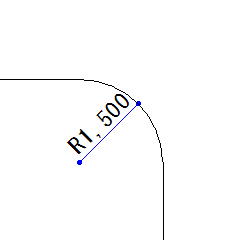NEW!!
【角度取得、長さ取得】
・設定>角度取得>線角度など
・設定>長さ取得>線長など
※角度を取得することにより、斜め線に沿って文字を描いたり、斜め線に対して垂直な線が引けたりする。
【文字】
・左の作図ツールバーの[文字]をクリック。
・文字の入力 → 基準点 → 位置
【寸法】
・左の作図ツールバーの[寸法]をクリック。
・引出し線の位置 → 寸法線の位置 → 寸法の始点 → 寸法の終点
【多角形】
・左の作図ツールバーの[多角形]をクリック。
【点、接線、接円】
・左の作図ツールバーの[点]、[接線]、[接円]をクリック。
【端末処理】
・左の編集ツールバーの[面取り]をクリック。
角を半径1,500mmに丸める。いろんなやり方が考えられるけれど、[面取り]という簡単な方法を使ってみよう。
※寸法に、マイナスの値を入力してあげるとどうなるかな?
【移動、コピー】
・左の編集ツールバーの[移動]または[コピー]をクリック。
・図形の[基準点の変更]を行って、移動やコピーしよう。
【ブロック化】
・左の編集ツールバーの[範囲]をクリック。
【ハッチ】
・左の作図ツールバーの[ハッチ]をクリック。
【印刷】
・右のメインツールバーの[印刷]をクリック。
・上のコントロールバーの[範囲変更]をクリック → 赤枠
・倍率などのパラメータを調整する。
・上のコントロールバーの[印刷]をクリック。
※補助線種は、印刷されません。
by
Network
Communication
Note
 NEW!!
NEW!! NEW!!
NEW!!